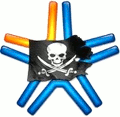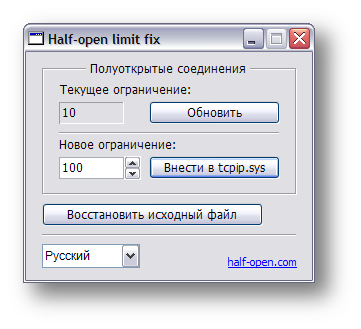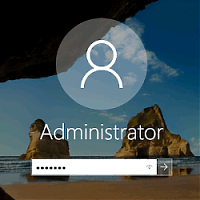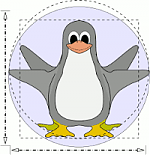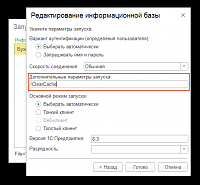-
#2
Для просмотра ссылки Войди или Зарегистрируйся
Программа Half-open limit fix предназначена для изменения максимального количества одновременных полуоткрытых исходящих TCP соединений (half-open connections или connection attempts) в системном файле tcpip.sys.
Впервые данное ограничение было введено компанией Microsoft в SP2 (Service Pack 2) для Windows XP и присутствует в последующих версиях Windows. Это было сделано в попытке замедлить распространение вирусов с зараженного компьютера, а также ограничить возможности участия компьютера в DoS-атаках (от англ. Denial of Service, отказ в обслуживании).
Ограничение заключается в том, что компьютеру не разрешается иметь более 10 одновременных полуоткрытых исходящих соединений. При достижении предела новые попытки подключений ставятся в очередь.
Таким образом, фактически ограничена скорость подключения к другим компьютерам.
Особенно критично это ограничение для пользователей P2P (peer-to-peer) программ (µTorrent, BitComet, eMule, P2P TV и т.п.). При включенной P2P программе, страницы в браузере могут загружаться крайне медленно. Задержка перед началом открытия может составлять несколько десятков секунд независимо от скорости вашего соединения с интернетом.
Для просмотра ссылки Войди или Зарегистрируйся позволяет убрать это ограничение, то есть увеличить максимальный предел полуоткрытых соединений. Для подавляющего большинства пользователей будет достаточным предел, равный 100.
-
#4
Пробывал не подходит, эта прога для
полуоткрытых соединений
Через терминал работает? Больше 10 юзеров?
-
#6
Нет, просто есть расшаренная папка и к ней коннектятся юзеры. Не терменал (сетевое исполнение программы)
Поднять терминальный сервер и уже запускать на нем консультант?
Возможно это поможет
Для просмотра ссылки Войди или Зарегистрируйся
The Microsoft Windows operating system has always been well known to be easily infected by computer viruses. This is why there are so many viruses that can infect a Windows machine, but very little in other operating systems such as Linux and Mac OS. Since viruses can spread quickly through the network, one of the efforts made by the Microsoft team in Windows XP is the half-open TCP connection limitation to slow the propagation of malware from the infected machine.
This feature was implemented in Windows XP Service Pack 2 but has been disabled since Windows Vista Service Pack 2. This would also mean that any Windows operating system later than Vista SP2 such as 7, 8 and even 10 will not have this half-open TCP connection limitation anymore.
The default number of maximum half-open connection is 10 and most people who download files using BitTorrent would normally want to increase it to 50. However most people don’t know that increasing the number of half-open connections does not increase the download speed, but it only decreases the time to connect to the maximum number of peers. Setting this limit too high may greatly slow down your router in making new connections. If you’re looking to increase the half open-connection limit, here are 4 tools to do that.
1. EvID4226Patch
This intelligent TCPIP.SYS patcher by LvlLord was one of the first, if not the first free tool to increase the maximum concurrent half-open connections for Windows XP. It is able to detect the current limit and allows you to increase the limit to 50 by pressing the Y key. You can specify your own number by pressing the C key followed by your preferred number of connections.
The patcher will then ask you to allow renaming the backup TCPIP.SYS file so that Windows will not be able to automatically restore the modified TCPIP.SYS file. Press Y key and a 15 seconds countdown will start. If you see a Windows File Protection dialog box appear asking you to insert your Windows XP CD, just press the Cancel button followed by Yes to keep the unrecognized file version. Press any key to close the EvID4226Patch and restart your computer for the changes to take effect.
To restore back the original TCPIP.SYS file, run the EvID4226Patch again and press the U key followed by Y twice. Do take note that the password to extract the ZIP file is “abc” without the quotes.
Download EvID4226Patch
2. Universal Tcpip.sys Patch
This Universal Tcpip.sys Patch is an alternative to EvID4226Patch. They do the same thing which is intelligently patching the TCPIP.SYS file to increase the number of half open connections but has 3 advantages which are the graphical user interface, the support for Windows Vista and 64-bit version of Windows.
All you need to do is run the program, set the number of half open connections in the box, click the Apply button and reboot your computer. You can easily roll back the changes by clicking the Restore button. The status in the information box will show you if the limit has been modified or if it is still the original file.
Download Universal Tcpip.sys Patch
3. Half-Open Limit Fix
Half-Open Limit Fix is an easy to use and single portable tool to set a new limit for half open connections by patching the TCPIP.SYS file. It basically does the same thing as the first two tools mentioned above. It shows the current limit with the default recommended limit of 100. Clicking the “Add to tcpip.sys” button will instantly patch the tcppip.sys file. Reverting back the changes is as easy as clicking the “Restore original file” button.
A lot of languages are supported which can be switched by pressing the drop down menu and it works on both 32-bit and 64-bit without requiring to run a specially compiled X64 version.
Download Half-Open Limit Fix
4. TCP-Z
TCP-Z changes the half open limit using a different method which is by patching the kernel memory, rather than patching the system file. This method is very useful if you need to instantly increase or decrease the number of half open connection without the need to restart your computer because the changes take effect immediately. Obviously the modified value will be lost after restarting the computer. If you want a permanent effect, there is also an option to patch the tcpip.sys file.
Other than just a regular half open connection limit patcher, it also comes with a useful chart showing the processes with an established connection and the half open connection. This way you can accurately tell if the half open connection that you’ve set is too high or low and make changes accordingly without guessing.
Do take note that it is necessary to restart the download from the download program after you’ve set a new limit in the memory to take effect.
Download TCP-Z
Additional Notes: When Windows XP was still receiving updates, it is well known to reset back the half open connection limit from time to time when the TCPIP.SYS file got updated. Since Windows XP is no longer being supported today, there will be no more security updates provided to home users and this will mean that the file patching method will be permanent.
Even though these half-open connection limit patcher tools are no longer being updated, they still work perfectly on Windows XP and Vista. According to StatCounter Global Stats for April 2015, Windows XP is the second most used Windows operating system at 13.78% and it translates to more than 200 million users!
Here is an easy way to see if you need to increase the half-open connection limit. Go to Control Panel > Administrative Tools > Event Viewer. Click on System and search for a warning type with number 4226 at the Event column. Double clicking on the item will open the properties window for the event.
If you do not see any 4226 event, then you do not need to increase the half-open connection limit.
Я уже писал развёрнуто об этом в 2007 году: http://fouroom.ru/viewtopic.php?id=347, С тех пор попробовал и другие патчи, но самый надёжный TSFree.
Способ TSFree 1.1
Касперский и Nod сообщают что в файле Trojan.Win32.Agent.jh. Но я пользуюсь файлом уже очень давно и после установки не раз проверил все ПК — нет ни одного вируса. Так что это такая же ложная тревога, как файлы-кряки к играм и другому ПО.
Почему он считает вирусом? Вот например вирус, делающий очень похожее: Trojan-Dropper.Win32.Delf.jef
Здесь я описываю патчинг Windows XP VL (а не OEM) — т.е. в системе вообще нет модуля активации), и ПК не входит в состав домена ActiveDirectory:
Перед началом установки патча:
-
TS Free изменяет некоторые системные файлы, лучше патчить после установки всех обновлений и патчей
-
И конечно же после установки антивируса, или отключите вирусный монитор на время установки патча
-
Проверьте, чтобы в это время в приводе оптических дисков не было установочного диска Windows (или, если вы ставили его с флешки, с HDD — чтобы сейчас это место было недоступно на этом ПК), иначе SFC тут же вернёт оригинальные копии этих файлов, и ничего не получится
-
Работает подключение RDP по TCP-порту 3389, поэтому в файрволле надо добавить в исключения этот порт, или просто ткнуть галку на «Дистанционное управление рабочим столом» в брендмауере Windows (я ещё и «Удалённый помошник» включаю).
-
Терминальный режим работает, только если включен вход в систему Fast User Switching (БЫСТРОЙ СМЕНЫ ПОЛЬЗОВАТЕЛЕЙ). Это когда при запуске показываются логины на экране приветствия, а не два поля Имя+пароль. Включаем так: Панель управленияУчетные записи пользователейИзменение входа пользователей в систему, галку «Использовать быстрое переключение пользователей», а так же можно «Использовать страницу приветствия».
Ещё, проверьте что в свойствах «Мой компьютер»Удалённые сеансы, стоит галка «Разрешить удалённый доступ к этому компьютеру». Потом нажмите «Выбрать удалённых пользователей», и там добавьте пользователей, которым будет разрешено подключаться по RDP (Это же можно сделать в Управлении компьютеромЛокальные пользователи и группыГруппы — нужных необходимо добавить в группу «Пользователи удалённого рабочего стола» (т.е. нужные пользователи должны быть созданы перед установкой патча, или при создании сразу добавляться в эту группу).
Установка
Итак, в обычном режиме работы Windows (а не обязательно в защищенном), из под пользователя с админ-правами запускаем TS-Free-1.1.exe и видим окно командной строки:
Terminalserver No Restrictions Patch Helper Script
==================================================
Please rename the path you installed windows or the latest servicepack from
to avoid that the Windows File Protection will undo the patch.
Example:
Rename C:installsWinXP_SP2 to C:installsWinXP_SP2.OUT
.
Hit Ctrl+C to Cancel.
Для продолжения нажмите любую клавишу . . .
нажимаем любую клавишу, и в этом окне добавляется:
* Preparing winlogon.exe for patching …
* Preparing termsrv.dll for patching …
* Preparing mstscax.dll for patching …* Register TS_Free.reg…
* Starting WPA_Kill.exe (for disabling Winlogon.exe selfchecks)…
тут же появляется другое окно «TS_Free patch Helper Winlogon.exe-selfcheck-remover 2.0.2»:
? Opening C:WINDOWSsystem32winlogon.exe …
? Scanning for byte pattern:
……………………………..
PatchOffset: 0004C594 — Ready to Patch !? Preparing patch…
Deleting: dllcachewinlogon.exe
=> FAILED — File not found
Deleting: winlogon.bak
=> FAILED — Path/File access error
Renaming: winlogon.exe -> winlogon.bak
=> FAILED — destination file already exists!
Copying: winlogon.bak -> winlogon.exe? Disabling Windows System File Protection temporary:
RegDelete: ServicePackSourcePath=»»
RegDelete: SourcePath=»»? Disabling winlogon Anti-Crack-Security:
………………………….? Applying Anti-WPA Patch at offset: 4C594
PE_Checksum updated!
Waiting for «Windows Systemfile Protection» dialogbox? Restoring Windows System File Protection data:
RegSetValue: ServicePackSourcePath=
«E:»
RegSetValue: SourcePath=
«E:»? Congratulations ‘winlogon.exe’ was patched successfully.
Remember: You must run this patch again after you have
installed a servicepack !
и окно-предупреждение Please wait for the «Windows Systemfile Protection» dialogbox:
Now the «Windows Systemfile Protection» dialogbox shouls popup.
Click on «Abort» and then klick on «Yes».Note: On Serversystems just wait about 5 Sec and then click Ok.
И тут же выскакивает предупреждение SFC, что важные системные файлы заменены, и оно просит CD- с дистрибутивом Windows, чтобы их вернуть к оригинальному виду, надо нажать Отмена, Да.
На окошке «TS_Free patch Helper Winlogon.exe-selfcheck-remover 2.0.2» нажимаем Quit, и в первом окне добавляется строка «Starting TS_Free.exe…», появляется следующее окно «Windows Terminalserver no Restrictions Patch 1.1 Beta» с содержимым:
—[ Terminalserver no Restrictions Patch ]—
This Patch modifies winlogon.exe, termsrv.dll and
mstscax.dll to remove the restrictions of Windows 2003
Windows XP Professional (and Home) Terminalserver
Нажимаем кнопку Patch, и в окне «Windows Terminalserver…» добавляется:
+ opening Winlogon.exe … done.
Checking file…Patching Winlogon.exe …
Seek for IsProfessionalTerminalServer function …found!
Moving to start of function ……..
Writing function fixdata. Return(0)
Moving to end of function.
Making IsPerOrProTerminalServer to retrun 0.————————————————————
+ opening mstscax.dll … done.
Seek for CUI::IsRunningOnPTS function…ERROR !
————————————————————
+ opening termsrv.dll … done
+ Fixing LCQueryAllowConcurrentConnections …
Seek for ‘MOV EAX, C00A0013’…found!
Moving to previous function
……………………..
Skipping fillbytes 0xCC……
Writing function fixdata.
Moving to end of function.
—————————Seek for ‘MOV EAX, C00A0013’…found!
Moving to previous function
…………………………………………………….
Skipping fillbytes 0xCC……
Writing function fixdata.
Moving to end of function.
—————————Seek for ‘MOV EAX, C00A0013’…found!
Moving to previous function
……………………………………
Skipping fillbytes 0xCC……
Writing function fixdata.
Moving to end of function.
—————————Seek for ‘MOV EAX, C00A0013’…found!
Moving to previous function
…………………………………………………….
Skipping fillbytes 0xCC……
Writing function fixdata.
Moving to end of function.
—————————Seek for ‘MOV EAX, C00A0013’…found!
Moving to previous function
………………………………………………….
Skipping fillbytes 0xCC……
Writing function fixdata.
Moving to end of function.
—————————Seek for ‘MOV EAX, C00A0013’…found!
Moving to previous function
………………………………………………………………………………………………………
Skipping fillbytes 0xCC……
Writing function fixdata.
Moving to end of function.
—————————Seek for ‘MOV EAX, C00A0013’…
————————————————————
Seek for ‘CALL IsPersonalTerminalServicesEnable’…found!
Overwriting with ‘MOV EAX,1’
Makeing gbServer to be always 1…————————————————————
Seek for IsPersonalWorkstation function…found!
Moving to start of function ……
Writing function fixdata. Return(0)
Moving to end of function.————————————————————
Seek for IsPersonalTerminalServicesEnabled function…found!
Moving to start of function ……
Writing function fixdata. Return(0)
Moving to end of function.Patch successfully applied !
ждем когда закончит (несколько секунд) и потом — Quit. это окно закрывается, а в первом добавилось:
* Cleaning up…
_______________________________
/
—( You can close this Window now ! ) —
_______________________________/
нажимаем Enter, окно закрывается.
Теперь надо перезапустить ПК, и он станет терминальным сервером.
Параллельные сеансы одного пользователя
TS Free позволяет подключаться под одним логинам двум пользователям одновременно. Где то так и надо, а где-то это не приемлемо. Чтобы второй подключающийся забирал себе сеанс первого под тем же именем пользователя надо в групповых политиках ПускВыполнитьgpedit.msc, Конфигурация КомпьютераАдминистративные шаблоны, правой кн. мышки — Добавление и удаление шаблонов, откроется C:Windowsinf, выбрать system.adm, Открыть. Теперь кнопку «Закрыть». Появятся новые шаблоны, идём в Конфигурация КомпьютераАдминистративные шаблоныКомпоненты WindowsСлужбы терминалов, на пункте «Ограничить пользователей службы терминалов одним удалённым сеансом» кликаем «Свойства», Включен.
Теперь если войти под User с одного ПК, а затем под ним же с другого, сеанс перейдёт от первого ко 2-му вместе со всеми открытыми программами (т.е. сеанс не потеряется). Второго параллельного сеанса пользователя User не откроется.
Если ПК входит в состав домена
То при каждом запуске системы у него сбрасывается в «0» значение ключа реестра “AllowMultipleTSSessions” в HKLMSOFTWAREMicrosoftWindows NTCurrentVersionWinlogon, поэтому надо сделать командный файл, который меняет это значение к «1» в реестре, и поместить его в автозагрузку, например через Групповые политики gpedit.msc, Конфигурация WindowsСценарии (запуск/завершение). источник и тут
howto
http://deepxw.blogspot.ru/2009/04/unive … 4487511003
For windows xp in a domain, after installing the patch and running the reg file, also do the following:
log on with an administrator account
control panel/planned tasks
add new task
browse for c:windowssystem32reg.exe
give task a name eg «EnableMultipleTSUsers»
When computer is booted
user: SYSTEM
toggle on advanced
change the path to run to:
C:WINDOWSsystem32reg.exe add «HKLMSOFTWAREMicrosoftWindows NTCurrentVersionWinlogon» /v AllowMultipleTSSessions /t REG_DWORD /d 1 /f
Finish
reboot machine
Для ПК с WinXP в домене, после установки патча и запуска .reg-файла сделайте следующее:
Залогиньтесь с админ-правами
Панель управления/Назначенные задания
Добавить задание
отыщите файл c:windowssystem32reg.exe
задайте имя задачи EnableMultipleTSUsers
выберите период: При загрузке компьютера
пользователь: SYSTEM (ИмяПКAdmin — работает +задать пароль, ИмяПКSystem — не сработает, но System просто — работает)
Установить дополнительные параметры после нажатия кнопки «Готово»
Смените поле путь на:
C:WINDOWSsystem32reg.exe add «HKLMSOFTWAREMicrosoftWindows NTCurrentVersionWinlogon» /v AllowMultipleTSSessions /t REG_DWORD /d 1 /f
OK, OK.
Ограничение на количество подключений к сетевым ресурсам
Чтобы в средних и крупных сетях Windows XP не мог конкурировать с Windows Server, в нём ограничили количество подключений по сети к расшаренным ресурсам:
— Windows XP Home пускает к своим папкам по сети (или к принтеру) 5 пользователей
— Windows XP Pro — 10
6-го/11-го соответственно просто не пускает.
Решается патчем LanServer_NoConnectionLimit, который заменяет файлы Windowssystem32DRIVERSsrv.sys и Windowssystem32srvsvc.dll
Эти файлы охраняются SFC, поэтому заменить их можно только перезапустив систему в Защищенном режиме. Подменить так же надо копии этих файлов в папке Windowssystem32dllcachesrvsvc.dll
я написал командный фал start.bat
copy .system32DRIVERSsrv.sys %SYSTEMROOT%system32dllcachesrv.sys
copy .system32srvsvc.dll %SYSTEMROOT%system32dllcachesrvsvc.dll
copy .system32DRIVERSsrv.sys %SYSTEMROOT%system32DRIVERSsrv.sys
copy .system32srvsvc.dll %SYSTEMROOT%system32srvsvc.dll
pauseДостаточно перезапуститься в защищенном режиме и запустить этот файл.
Ограничение на количество полу-открытых tcp/ip-соединений
После появления червей в Windows XP сделали такое ограничение, чтобы замедлить распространение эпидемий (так черви успевают разсылать гораздо меньше копий своих тел).
в АФИНЕ мы уже на этапе создания установочного диска, с помощью nLite увеличиваем это значение до 100…
Вручную можно использовать патчер EvID4226Patch.exe (найден на lvllord.de)
или искать патч здесь: http://deepxw.blogspot.ru/
uxtheme.dll
Чтобы устанавливать не стандартные темы оформления интерфейса в Windows, есть патч uxtheme.dll
в АФИНЕ мы уже на этапе создания установочного диска, с помощью nLite патчим этот файл…
Вручную можно использовать патчер UXTender.exe
или искать патч здесь: http://deepxw.blogspot.ru/
Редактировался ktokto (17.04.2013, 00:45:29)
Все админы знают, что злой дядька Гейтс ограничил количество подключений в системе Windows. И не просто это сделал, а по-хитрому. Количество подключений зависит от типа ОС. К примеру, Windows XP Home имеет только 5 активных подключений, а XP Professional — 10. Про другие ОС от Microsoft я не знаю, так как не считаю их достойными для использования. Согласитесь, что вводить подобные ограничения — это не совсем честно по отношению к покупателям, поэтому необходимо это исправить.
Хотелось бы сразу предупредить, что это нарушает лицензионное соглашение со всеми вытекающими последствиями, но так как проверки «отделом К» происходят в России только по документам (смотрят только чтобы ОС должны стоять на балансе в бухгалтерии предприятия), то это действие не сильно повредит, а системному администратору снимет очень большую головную боль. Да и Microsoft уж точно не разорится.
Чтобы побороть ограничение и увеличить количество подключения в Windows нам поможет небольшая утилита — Half-open limit fix, которая разработана российским программистом Дмитрием. Хотя, кстати, сам Дмитрий называет ее патчем. 
Данный патч можно скачать с официального сайта программиста — здесь. По заявлению автора, увеличивать таким образом количество подключений к Windows можно любому продукту этого семейства, хотя я думаю, что на версии 1.0 точно не попрет.
Хотелось бы выразить благодарность этому человеку и пожелать, чтобы такой патч включили в официальный список исправлений Windows.
Содержание
- Half open limit fix для windows 10
- Half open limit fix для windows 10
- Увеличение количества одновременных TCP/IP соединений
- Увеличиваем количество подключений в Windows
- Комментарии
- 4 Tools to Increase TCP/IP Half Open Connection Limit
- Как увеличить скорость загрузки торрента самостоятельно
- Как можно увеличить скорость отдачи торрента
- Совет 1 — тем, у кого слабый интернет
- Обход ограничений провайдера
- Дополнительные настройки клиента.
- Что делать если маленькая скорость в торренте держится длительное время
- Проверить очередь загрузки и кол-во сидов
- Обновить торрент-клиент
- Настроить приоритет скорости скачивания
- Система рейтинга на трекерах
- Настройка пропускной способности
- Побочные загрузки
- Увеличение скорости торрента в Windows XP. Half-open limit fix.
- Настройка BitTorrent для максимальной скорости скачивания и отдачи
- Какие ещё могут быть проблемы
- Как ускорить загрузку файлов в uTorrent через трекер
- Совет 4 — тем, кто любит настраивать
Half open limit fix для windows 10
Программа Half-open limit fix предназначена для изменения максимального количества одновременных полуоткрытых исходящих TCP соединений (half-open connections или connection attempts) в системном файле tcpip.sys.
Впервые данное ограничение было введено компанией Microsoft в SP2 (Service Pack 2) для Windows XP и присутствует в последующих версиях Windows. Это было сделано в попытке замедлить распространение вирусов с зараженного компьютера, а также ограничить возможности участия компьютера в DoS-атаках (от англ. Denial of Service, отказ в обслуживании).
Ограничение заключается в том, что компьютеру не разрешается иметь более 10 одновременных полуоткрытых исходящих соединений. При достижении предела новые попытки подключений ставятся в очередь.
Таким образом, фактически ограничена скорость подключения к другим компьютерам.
Особенно критично это ограничение для пользователей P2P (peer-to-peer) софта (µTorrent, BitComet, eMule, P2P TV и т.п.). При включенной P2P программе, страницы в браузере могут загружаться крайне медленно. Задержка перед началом открытия может составлять несколько десятков секунд независимо от скорости вашего соединения с интернетом.
Half-open limit fix позволяет убрать это ограничение, то есть увеличить максимальный предел полуоткрытых соединений. Для подавляющего большинства пользователей будет достаточным предел, равный 100.
Источник
Half open limit fix для windows 10
Увеличение количества одновременных TCP/IP соединений
После установки новых ServicePack’ов для Windows XP различные программы для p2p-сетей типа eMule или uTorrent начинают дико тормозить. Это связано с тем, что количество активных соединений в сетевом драйвере TCPIP.SYS после установки ServicePack’ов принудительно ограничивается до 10. Даже на самодельных пропатченных сборках Windows с увеличенным количеством соединений такая проблема может возникнуть, если будет скачано и установлено обновление KB951748, заменяющее драйвер TCPIP.SYS на новый с прежним количеством соединений. По неофициальной информации такое ограничение введено с целью замедления распространения сетевых червей. Не исключено, что этот драйвер будет заменяться и с какими-нибудь другими очередными обновлениями. Для изменения количества соединений рекомендую воспользоваться утилитой Intelligent TCPIP.SYS patcher от немецкого программиста LvlLord. Последняя версия утилиты 2.23d от 2005 года. Пользоваться ей очень легко. Сразу после запуска вам будет показано текущее количество одновременных подключений, установленных в системе.
Нажмите кнопку «C», введите желаемое количество соединений. Если количество будет более 100, то программа выдаст предупреждение, подтвердите выбранное количество кнопкой «Y».
После этого патч внесет все необходимые изменения в файлы. Если система выдаст предупреждение, что системные файлы изменены, то в окне предупреждения нажмите «Отмена», а затем «Да» на запрос сохранения изменившихся файлов. Изменения вступят в силу сразу после перезагрузки Windows. На всякий случай прикладываю последнюю версию утилиты:

Работает со всеми современными системами, включая Windows Vista 32/64 и бета-версии Windows 7. Удобный многоязычный интерфейс, в том числе и на русском языке. На офсайте вы можете найти подробное описание программы и ответы на часто возникающие вопросы. Скачать Windows Half-open limit fix можно там же, самая новая версия на сегодняшний день 3.6 от февраля 2009 года.
Последнюю русифицированную версию xp-AntiSpy 3.97 от 2008 года можно скачать с офсайта или из прикрепленного файла. Версии на других языках ищите на странице загрузки.


Update. Для очень продвинутых специалистов. В следующем приложении текстовый файлик с дизассемблерным листингом файлов srvsvc.dll и srv.sys. В нем отмечены места для патча в целях снятия ограничений LanConnections в Windows XP Home и Windows XP Pro. Информация взята с уже закрытого сайта antiwpa.tk. Готовых патчей нет, только теоретическая выкладка, так что придется вносить нужные изменения в файлы вручную.

Источник
Увеличиваем количество подключений в Windows
Хотелось бы сразу предупредить, что это нарушает лицензионное соглашение со всеми вытекающими последствиями, но так как проверки «отделом К» происходят в России только по документам (смотрят только чтобы ОС должны стоять на балансе в бухгалтерии предприятия), то это действие не сильно повредит, а системному администратору снимет очень большую головную боль. Да и Microsoft уж точно не разорится.
Хотелось бы выразить благодарность этому человеку и пожелать, чтобы такой патч включили в официальный список исправлений Windows.
Комментарии
Решил проверить и попробовать.
Запустив програмку, очень удивился числу текущего ограничения – оно равнялось 1000.
Правда у меня и нелецензионный хр prof.
Хоть и старался насти ОС с минимумом внешних дополнений,что и удалось!) И при том некоторые скрытые на первый взгляд возможности повысили крякеры, что приятно радует!
Миша: Решил проверить и попробовать.
Запустив програмку, очень удивился числу текущего ограничения – оно равнялось 1000.
Правда у меня и нелецензионный хр prof.
Хоть и старался насти ОС с минимумом внешних дополнений,что и удалось!) И при том некоторые скрытые на первый взгляд возможности повысили крякеры, что приятно радует!
Это хорошо, что приятно удивили, а то чаще бывают разные сборщики удивляют совсем не тем…
эту манипуляцию нужно проделать на всех компьютерах организации или только на том, на котором расшарен общий ресурс?
На том, который выступает у Вас в качестве сервера
Запустил прогу, ограничения 5000, офигел)) Как и товарищь Миша, ставил максимально близкую к стоковой XP Prof SP3
волвен: эту манипуляцию нужно проделать на всех компьютерах организации или только на том, на котором расшарен общий ресурс?
В статье описан патч для увеличения количества полуоткрытых соединений (протокола tcp/ip). Это не то, что вы ищете, вам нужен патч для входящих подключений к службе server. Гуглить по запросу: LanServer NoConnectionLimit
Пропал пункт Свойства папки? Решение проблемы.
Как поменять фон рабочего стола на Windows 7 Начальная (Starter)?
Подключаем FTP к файловой системе в Windows
Диспетчер задач отключен администратором. Решение проблемы.
Как узнать дату установки Windows?
Как сменить имя пользователя в Windows 7 Начальная или в Windows 10 Домашняя
Эффективное использование AWN
Ошибка E: Sub-process /usr/bin/dpkg returned an error code (1)
Если Вы используете материал моего блога, то будьте добры поставьте ссылку.
Источник
The Microsoft Windows operating system has always been well known to be easily infected by computer viruses. This is why there are so many viruses that can infect a Windows machine, but very little in other operating systems such as Linux and Mac OS. Since viruses can spread quickly through the network, one of the efforts made by the Microsoft team in Windows XP is the half-open TCP connection limitation to slow the propagation of malware from the infected machine.
This feature was implemented in Windows XP Service Pack 2 but has been disabled since Windows Vista Service Pack 2. This would also mean that any Windows operating system later than Vista SP2 such as 7, 8 and even 10 will not have this half-open TCP connection limitation anymore.
The default number of maximum half-open connection is 10 and most people who download files using BitTorrent would normally want to increase it to 50. However most people don’t know that increasing the number of half-open connections does not increase the download speed, but it only decreases the time to connect to the maximum number of peers. Setting this limit too high may greatly slow down your router in making new connections. If you’re looking to increase the half open-connection limit, here are 4 tools to do that.
1. EvID4226Patch
This intelligent TCPIP.SYS patcher by LvlLord was one of the first, if not the first free tool to increase the maximum concurrent half-open connections for Windows XP. It is able to detect the current limit and allows you to increase the limit to 50 by pressing the Y key. You can specify your own number by pressing the C key followed by your preferred number of connections.
The patcher will then ask you to allow renaming the backup TCPIP.SYS file so that Windows will not be able to automatically restore the modified TCPIP.SYS file. Press Y key and a 15 seconds countdown will start. If you see a Windows File Protection dialog box appear asking you to insert your Windows XP CD, just press the Cancel button followed by Yes to keep the unrecognized file version. Press any key to close the EvID4226Patch and restart your computer for the changes to take effect.
To restore back the original TCPIP.SYS file, run the EvID4226Patch again and press the U key followed by Y twice. Do take note that the password to extract the ZIP file is “abc” without the quotes.
2. Universal Tcpip.sys Patch
This Universal Tcpip.sys Patch is an alternative to EvID4226Patch. They do the same thing which is intelligently patching the TCPIP.SYS file to increase the number of half open connections but has 3 advantages which are the graphical user interface, the support for Windows Vista and 64-bit version of Windows.
All you need to do is run the program, set the number of half open connections in the box, click the Apply button and reboot your computer. You can easily roll back the changes by clicking the Restore button. The status in the information box will show you if the limit has been modified or if it is still the original file.
3. Half-Open Limit Fix
Half-Open Limit Fix is an easy to use and single portable tool to set a new limit for half open connections by patching the TCPIP.SYS file. It basically does the same thing as the first two tools mentioned above. It shows the current limit with the default recommended limit of 100. Clicking the “Add to tcpip.sys” button will instantly patch the tcppip.sys file. Reverting back the changes is as easy as clicking the “Restore original file” button.
A lot of languages are supported which can be switched by pressing the drop down menu and it works on both 32-bit and 64-bit without requiring to run a specially compiled X64 version.
4. TCP-Z
TCP-Z changes the half open limit using a different method which is by patching the kernel memory, rather than patching the system file. This method is very useful if you need to instantly increase or decrease the number of half open connection without the need to restart your computer because the changes take effect immediately. Obviously the modified value will be lost after restarting the computer. If you want a permanent effect, there is also an option to patch the tcpip.sys file.
Other than just a regular half open connection limit patcher, it also comes with a useful chart showing the processes with an established connection and the half open connection. This way you can accurately tell if the half open connection that you’ve set is too high or low and make changes accordingly without guessing.
Do take note that it is necessary to restart the download from the download program after you’ve set a new limit in the memory to take effect.
Additional Notes: When Windows XP was still receiving updates, it is well known to reset back the half open connection limit from time to time when the TCPIP.SYS file got updated. Since Windows XP is no longer being supported today, there will be no more security updates provided to home users and this will mean that the file patching method will be permanent.
Even though these half-open connection limit patcher tools are no longer being updated, they still work perfectly on Windows XP and Vista. According to StatCounter Global Stats for April 2015, Windows XP is the second most used Windows operating system at 13.78% and it translates to more than 200 million users!
Here is an easy way to see if you need to increase the half-open connection limit. Go to Control Panel > Administrative Tools > Event Viewer. Click on System and search for a warning type with number 4226 at the Event column. Double clicking on the item will open the properties window for the event.
If you do not see any 4226 event, then you do not need to increase the half-open connection limit.
Источник
Как увеличить скорость загрузки торрента самостоятельно




Как можно увеличить скорость отдачи торрента
Практически каждый торрент-трекер имеет свой рейтинг и если он падает, то вы с его помощью не сможете скачать файлы. Чтобы повысить рейтинг и удерживать его необходимо создавать файлы. Эту систему создали для того, чтобы раздачи не были пустыми. Если же ваш интернет и торрент-клиент включаются в автоматическом режиме одновременно, то есть при загрузке компьютера, то такие проблемы исчезают. Все что необходимо, это не удалять с жесткого диска и со своего клиента последние скачанные файлы. В итоге они стоят на раздаче автоматически. Если вы включаете торрент только иногда, то в этом случае можно воспользоваться специальной функцией «Приоритеты». То есть вы выставляете высокий приоритет раздающим файлам. Еще не забывайте проверять в настройках, есть ли ограничения по скорости скачивания файлов.


Совет 1 — тем, у кого слабый интернет
Здесь речь пойдет не о самой скорости, которая нарисована в тарифе, а о возможностях провайдера и ширине его каналов. Некоторые провайдеры (чаще — мобильные операторы и поставщики беспроводного интернета в частные дома) ограничивают (режут) торрент трафик, так как этот трафик забивает сеть запросами и из-за этого интернет начинает тормозить даже у тех, кто ничего не качает, а просто пытается открыть хотя бы страницу Яндекса или ВКонтакте.
С одной стороны — правильно делают, с другой стороны — увеличивайте мощность оборудования, раз набрали сотни тысяч абонентов и берете с каждого больше тысячи рублей в месяц за ограниченный тарифный план, а услуг, обещанных в рекламе не предоставляете.
В общем, в uTorrent есть опция, которая называется «шифрование трафика». Зайдите в настройки клиента и перейдите в раздел «BitTorrent». Для параметра «шифрование протокола» выставите значение «включено». Тогда программа будет пытаться сначала скачать торрент через зашифрованный канал, и если не получится, тогда уже будет пробовать обычным способом.
Сразу оговоримся, что предложенный метод может как увеличить скорость, так и уменьшить. Причем даже увеличить, например, днем, а уменьшить ночью. Или наоборот. Поэтому пробуйте, экспериментируйте, наблюдайте.





Обход ограничений провайдера
Возможно, ваш провайдер ограничивает поток трафика для P2P сетей. Чтобы обойти блокировку или уменьшение скорости, существуют некоторые методы настройки торрент-клиента.
Обычно пользователю отводятся порты в диапазоне 6881 — 6889, которые могут блокироваться или ограничиваться в скорости. Неиспользуемые системой порты — это диапазон 49160 — 65534.
Дополнительные настройки клиента.
Как и говорилось выше, давайте продолжим настройку клиента. Переходим в настройках на вкладку Дополнительно.
bt.allow_same_ip = true bt.connect_speed = 50 bt.graceful_shutdown = true ipfilter.enable = false net.max_halfopen = 75 bt.transp_disposition = 5
Где до знака равно стоит название значения, а после, собственно, само значение. Выставив значение, не забывайте жать кнопку ОК, прежде чем перейдете к следующему. Выставив все значения, не забывайте нажать кнопку Применить.
Теперь переходим на вкладку BitTorrent и выставляем настройки в соответствии со скриншотом:
Ну и в качестве последнего штриха на вкладке Папки можете выставить куда будут помещаться уже скачанные файлы, а куда только качающиеся (удобно распределить их в разные папки), а так же где будут обитать сами торрент-файлы.
Что делать если маленькая скорость в торренте держится длительное время
Если ситуация касается не всех загрузок, а определённых файлов, порядок действий для ускорения скачивания будет другим (хотя перечисленные варианты также стоит попробовать). В подобных случаях для решения проблемы оказывается достаточно незначительных изменений настроек и порядка работы utorrent-клиента. Впрочем, иногда повлиять на ситуацию бывает практически невозможно, поскольку на время сохранения фильма или игры на компьютере оказывают влияние сторонние факторы. В подобных случаях остаётся запастись терпением и ждать.
Проверить очередь загрузки и кол-во сидов
Не стоит забывать при низкой скорости скачивания с торрента и про то, что иногда источник неприятностей кроется в самом файле. Так, важно посмотреть, на каком месте в очереди загрузки находится скачиваемый объект и, если впереди много других загрузок:
Нельзя игнорировать и количество сидов. Если их мало, рассчитывать на моментальное сохранение бесполезно. Как уже говорилось выше, повлиять на подобную ситуацию невозможно, а единственным решением остаётся ожидание. Также можно поискать аналогичный файл на других трекерах и сайтах, возможно, в их раздаче участвует больше людей.
Обновить торрент-клиент
Ещё одной причиной, оказывающей негативное влияние на время сохранения, является версия программы. Разработчиками рекомендуется регулярно обновлять торрент-клиент, чтобы он мог поддерживать качественную, стабильную работу программы. Если обновление кажется сложным или неудобным, можно просто на utorrentfree. После чего останется удалить устаревшую версию программы и поставить на свой компьютер актуальное ПО. Также можно воспользоваться платным вариантом трекера – utorrent Pro, если в нестабильном соединении виновна устаревшее ПО, сложности мгновенно исчезнут.
Настроить приоритет скорости скачивания
Выше уже говорилось, что повышение приоритета способно заметно ускорить загрузку торрента. Чтобы увеличить темпы получения файла, необходимо:
Важно подчеркнуть, что описанный подход поможет лишь в тех случаях, когда количество сидов позволяет рассчитывать на достойную связь, в остальных случаях изменения окажутся минимальными и будут едва заметны для человека.
Система рейтинга на трекерах
В настоящее время, вы уже вряд ли увидите систему рейтинга, с помощью которой отслеживается скачанный и отданный вами объем данных. Но все же на некоторых трекерах она еще присутствует. К примеру, вам могут ограничить скорость скачивания, если вы превысили объем скачанного и не компенсировали его отдачей, т.е. вы не оставались долго на раздаче скачанного контента и не помогали другим пользователям скачать нужные им файлы.
Именно для таких людей и придумали систему рейтингов. В большинстве случаев так поступают пользователи не знакомые с работой торрент-трекеров и они не знают, что оставаться на раздаче скачанного контента, хотя бы некоторое время, попросту необходимо для раздачи, иначе она умрет.
Зайдите на тот трекер, с которого вы качаете больше всего файлов и посмотрите, нет ли там системы рейтинга, а если есть, то проверьте какой имеете вы. Если рейтинг окажется низким, то для того чтобы начать снова качать раздачи на максимальную скорость, вы должны его поднять. Для этого просто как можно дольше оставайтесь на раздаче после ее скачивания.
Ну вот, с общими советами закончили. Давайте теперь перейдем к методам, в которых вам придется немного перенастроить ваш торрент-клиент и не только. Примеры будут даваться на базе Utorrent, так как именно этот клиент является наиболее распространенным среди пользователей.
Настройка пропускной способности
В этом методе вам придется выполнить некоторые настройки, с помощью которых можно добиться небольшого увеличения скорости загрузки торрентов. Сделайте следующее перемены во вкладке Скорость:
После этого ваша скорость имеет все шансы возрасти. Однако, есть также шанс, что она наоборот снизится. В этом случае просто верните все на свои места.





Побочные загрузки
Еще один довольно банальный и очевидный совет, но об этом нужно упомянуть. Нужно понимать, что при скачивании множественных торрентов на них не подается одна и та же «нагрузка». Ваш канал распределяется по ним всем, порой равномерно, порой нет. Поэтому притормозите все остальные загрузки и запустите только одну нужную в данный момент.
Скажете: «Это даже не совет. Любой пользователь это понимает». Вы не поверите, но автор этой статьи самолично видел по крайней мере двух людей, которые думали, что скорость загрузки торрентов должна быть одна и та же на всех, а потом жаловались на то, что дела обстоят не так.
Увеличение скорости торрента в Windows XP. Half-open limit fix.
Если Вы до сих пор используете Windows XP, то скорость торрент клиента можно значительно улучшить. Ведь в XP по умолчанию открытых портов всего 10, что существенно сказывается на быстродействии торрент клиента.
В частности, для полуоткрытых исходящих соединений TCP. Ограничение на количество одновременно полуоткрытых соединений TCP было изначально введено из-за безопасности. Чтобы вместе с файлом через торрент бесплатно не скачать вирус или программу для DDoS атак. Вот уж поистине программа лучше торрента… Поэтому в случае торрент активности пользователь, использующий utorrent, bittorent клиенты с ОС Windows XP сталкивается с ограничением скорости торрент внутри самой программы. Решить проблему могут некоторые приложения, например, Half-open limit fix. Но в данном случае также следует с особой осторожностью скачивать подобные программы из-за их непроверенности.
Подобные Half-open limit fix приложения просты в использовании. Основной принцип, по которому приложение увеличивает скорость торрент соединения – увеличение количества портов. Вместо 10, которые используются в ОС Windows XP, программа открывает не менее 100 портов (можно и больше, но осторожно). Такое приложение, несомненно, лучше торрента, который используется по умолчанию.
Скачайте программу «Half-open limit fix». После этого запустите ее, в поле «New limit» введите число 100, нажмите «Add to TCPIP.SYS». После этого перезагрузите компьютер и запустите программу вновь. В поле «Current limit» должно стоять 100.
Теперь необходимо настроить конфигурацию. Открываем интерфейс uTorrent, главное меню – «Настройки» (Options)- «Настройки программы» (Preferences). Увеличить отклик соединения можно, определив максимальные скорости скачки и раздачи. Можно сделать несколько тестов для оптимизации вашего клиента, чтобы данные настройки были лучше торрента по умолчанию. Итак, первое. Глобальные настройки ограничения скорости отдачи.
В более старых версиях вам придется проверить данные самостоятельно и установить нужные параметры в ручную, как описано ниже. Для этого можно воспользоваться одним из сервисов измерения скорости, например https://www.speedtest.net/. После этого необходимо «взять» примерно 80% от полученной максимальной скорости отдачи (upstream), найти эту (или самую близкую) скорость в первом столбце таблицы, и в соответствии с приведенной выше таблицей заполнить поля в настройках «Скорость» (Speed) и «Очередность» (Queueing). Номер поля на скриншоте соответствует номеру столбца в таблице.
Если вы хотите установить торрент клиент utorrent для других ОС, и пользоваться файловой свободой везде и всегда Вам тогда надо посетить нашу страницу загрузки торрент клиента utorrent.
Настройка BitTorrent для максимальной скорости скачивания и отдачи
Перейду сразу непосредственно к настройке, т.к. предполагаю, что Вы читали вышеуказанную статью и сама программа у Вас уже стоит. В бой:
и вот этот пример (вкладка Скорость и Вкладка Очередность):
Со скоростями и очередностями закончили. Перейдем к дальнейшей настройке поглубже, но для начала, кое-что изменим в самой системе, а именно настроим tcpip.sys.
Возможно вас заинтересует: Как настроить BitTorrent — увеличить скорость, сделать проброс портов и пр
Какие ещё могут быть проблемы
Если у вас не получается настроить uTorrent так, чтобы он качал быстрее, то следует проверить другие параметры и данные на компьютере. Возможно, где-нибудь стоит ограничение или защита. Также не стоит умалять атаки вирусов, которые могут влиять на скорость загрузки. Вот почему вам для начала рекомендуется проверить компьютер или ноутбук на вирусы, только после этого менять различные настройки.
Как ускорить загрузку файлов в uTorrent через трекер
Одной из причин, почему торрент медленно качает – могут быть неполадки на выбранном трекере.
Совет 4 — тем, кто любит настраивать
В uTorrent есть настройка — ограничение максимальной скорости загрузки. По умолчанию она отключена и включать ее для решения нашей проблемы не нужно. Но бывает, пользователи (или их дети) залазят в настройки, меняют что-то, и забывают об этом.
Поэтому: откройте настройки uTorrent и проверьте, чтобы никаких ограничений там прописано не было, чтобы параметры были выставлены также, как на скриншоте ниже.
Источник